Como enviar fotos e vídeos HD mais nítidos para o Facebook pelo seu telefone

Se você notou uma grande diferença entre a qualidade das fotos e dos vídeos em seu telefone e as versões para as quais você fez o upload Facebook, você não está imaginando coisas: por padrão, os clientes móveis do Facebook carregam fotos e vídeos usando configurações de qualidade mais baixa. Vamos resolver isso.
RELATED: Esqueça o aplicativo do Facebook: use o site móvel para uma experiência menos irritante
Quando você carrega mídia do seu celular no Facebook do aplicativo móvel iOS ou Android, o aplicativo é configurado com configurações compatíveis com dados para celular que reduzem significativamente a qualidade de seus envios. É perceptível com fotos se você tem um olho para detalhes (e você está olhando para eles em uma grande tela de computador após o fato), mas é óbvio com vídeo. O vídeo para celular enviado com as configurações padrão parece ter sido filmado com um flip phone de 2005. (Basta olhar para a comparação acima se você não acredita em mim - exatamente o mesmo vídeo, a versão carregada do Facebook à esquerda.)
Claramente, a configuração de baixa resolução pode ser ótima para salvar dados, mas absolutamente horrível por qualidade. Felizmente, é muito fácil mudar do padrão de baixa resolução para o de alta resolução “HD”. A única desvantagem, como você já deve ter imaginado, é que você aumentará o uso de dados de celular fazendo o upload dos arquivos maiores.
Uma grande advertência antes de continuarmos: por alguma razão inexplicável, o aplicativo móvel Facebook para Android não suporte a upload de vídeos HD (mas o site móvel do Facebook faz). Como o aplicativo Android do Facebook sempre ficou para trás nos recursos, talvez você queira desistir dele e usar o site para dispositivos móveis.
Como ativar os carregamentos em HD
Com apenas um curto passeio no menu de configurações, você pode Aumente a qualidade dos seus uploads em meros momentos. Enquanto estamos usando o Facebook para iOS aqui, você pode aplicar as mesmas alterações no Facebook para Android também. Inicie o aplicativo e selecione o ícone de menu no canto inferior.

No menu, selecione "Configurações".
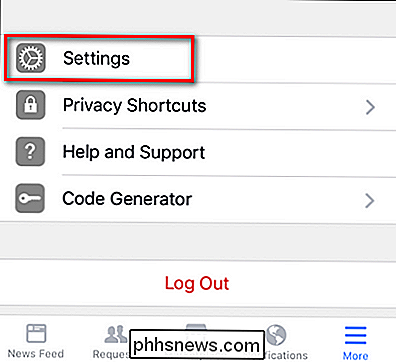
No menu pop-up resultante, selecione "Configurações da conta".

Role para baixo até "Vídeos e Fotos ”e, em seguida, selecione-o.
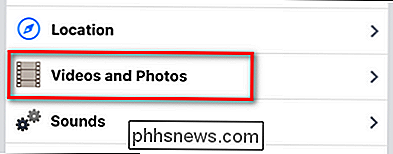
No menu“ Vídeos e Fotos ”você verá o estado padrão, que é“ Carregar HD ”para as configurações de Vídeo e Foto.
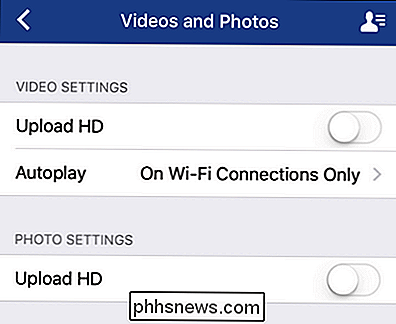
Alterne um ou ambos os
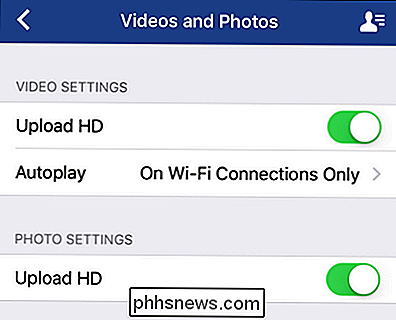
Agora, quando você faz upload de novo conteúdo do seu dispositivo móvel, a resolução de suas fotos e vídeos será maior e seus vídeos não parecerão que você filmou uma webcam na década de 1990.

Como adicionar várias Contas do Google à Página inicial do Google
é Projetado para ser um dispositivo compartilhado que todos na casa podem usar. Agora, o Google finalmente tornou possível reconhecer pessoas diferentes e fornecer informações personalizadas a todos usando as Contas do Google. Veja como configurá-lo. O recurso para vários usuários do Google Home foi projetado para funcionar com o mínimo de barulho possível.

Como capturar e compartilhar Snapchat Snaps
O Snapchat foi desenvolvido com base na idéia de desaparecer de fotos. Sempre que você enviou um, a ideia era que eles desaparecessem no éter, em vez de ficarem armazenados em um servidor ou no telefone de seus amigos para sempre. RELACIONADOS: O Snapchat está realmente excluindo meus snaps? mudou. Não é apenas para enviar fotos privadas.



